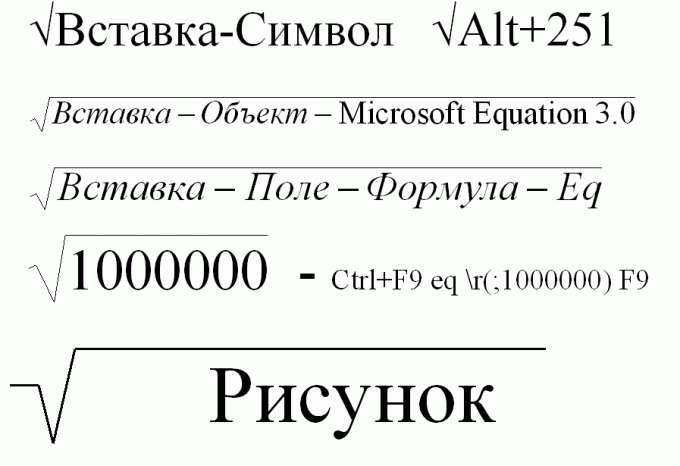Вам понадобится
- Компьютер, Word
Инструкция
1
Проще всего обозначить корень квадратный через меню «Вставка-символ». Для этого выберите по очереди пункты меню Вставка-Символ... В появившейся на экране табличке с набором символов выберите знак корня квадратного и нажмите кнопку «Вставить». Символ квадратного корня появится в тексте. (Обычно окошко с набором символов закрывает большую часть текста, поэтому появление символа можно не заметить).
Чтобы ускорить поиск квадратного корня, выберите в поле «набор»: пункт «математические символы». Чтобы увидеть полный список доступных символов, в поле «из» нужно установить «Юникод (шестн.)».
Чтобы ускорить поиск квадратного корня, выберите в поле «набор»: пункт «математические символы». Чтобы увидеть полный список доступных символов, в поле «из» нужно установить «Юникод (шестн.)».
2
Выбор корня квадратного (как и любого другого знака) можно значительно ускорить, если знать его код, для ввода которого существует специальное поле: «Код знака». Для корня квадратного (v), это - «221A» (регистр не важен, «А» - английская).
Повторный ввод символов удобнее осуществлять с помощью специальной панели «Ранее использовавшиеся символы».
Если значок квадратного корня используется очень часто, то здесь же можно настроить комбинации «горячих клавиш» или параметры автозамены.
Набор представленных символов также зависит от шрифта, указанного в поле «Шрифт» - в некоторых шрифтах квадратного корня может и не оказаться.
Повторный ввод символов удобнее осуществлять с помощью специальной панели «Ранее использовавшиеся символы».
Если значок квадратного корня используется очень часто, то здесь же можно настроить комбинации «горячих клавиш» или параметры автозамены.
Набор представленных символов также зависит от шрифта, указанного в поле «Шрифт» - в некоторых шрифтах квадратного корня может и не оказаться.
3
Быстрее всего обозначить корень квадратный с помощью клавиши Alt и кода квадратного корня.
Для этого нажмите кнопку Alt и, удерживая ее, наберите на цифровой части клавиатуры 251.
Для этого нажмите кнопку Alt и, удерживая ее, наберите на цифровой части клавиатуры 251.
4
Если под знаком корня находится сложное математическое выражение, то значок квадратного корня лучше обозначить посредством редактора формул.
Для этого выберите последовательно следующие пункты меню: Вставка – Объект – Microsoft Equation 3.0. После этого откроется редактор математических формул, где, в частности, будет и символ квадратного корня.
Если строки «Microsoft Equation 3.0» нет в выпадающем меню, значит при установке программы Word эта опция не была установлена. Для установки этой возможности вставьте установочный диск с программой Word (желательно тот, с которого производилась первоначальная установка) и запустите программу инсталляции. Отметьте галочкой Microsoft Equation 3.0 и эта строка станет доступной.
Для этого выберите последовательно следующие пункты меню: Вставка – Объект – Microsoft Equation 3.0. После этого откроется редактор математических формул, где, в частности, будет и символ квадратного корня.
Если строки «Microsoft Equation 3.0» нет в выпадающем меню, значит при установке программы Word эта опция не была установлена. Для установки этой возможности вставьте установочный диск с программой Word (желательно тот, с которого производилась первоначальная установка) и запустите программу инсталляции. Отметьте галочкой Microsoft Equation 3.0 и эта строка станет доступной.
5
Аналогичный способ написания в Word символа квадратного корня. Выберите последовательно следующие пункты меню: Вставка – Поле – Формула – Eq. После чего откроется редактор математических формул.
6
Написать корень квадратный можно и с помощью комбинации специальных символов. Для этого нажмите комбинацию клавиш Ctrl+F9. Затем, внутри появившихся фигурных скобок наберите: eq
(;1000000) и нажмите F9. В результате получится корень квадратный из миллиона. Естественно, вместо 1000000 можно ввести любое, нужное вам, число... Кстати, полученное выражение в дальнейшем можно будет отредактировать.
(;1000000) и нажмите F9. В результате получится корень квадратный из миллиона. Естественно, вместо 1000000 можно ввести любое, нужное вам, число... Кстати, полученное выражение в дальнейшем можно будет отредактировать.
7
Квадратный корень можно нарисовать и самостоятельно, с помощью встроенного в Word «графического редактора». Для этого разверните панель рисования и начертите корень квадратный, соединив три отрезка.
Если кнопки для панели рисования нет, то нажмите: Вид – Панели инструментов и поставьте галочку напротив строки «Рисование». Если под знаком корня планируется набирать какие-то цифры или выражения, то настройте опцию «обтекание текстом» на «перед текстом» или «за текстом».
Если кнопки для панели рисования нет, то нажмите: Вид – Панели инструментов и поставьте галочку напротив строки «Рисование». Если под знаком корня планируется набирать какие-то цифры или выражения, то настройте опцию «обтекание текстом» на «перед текстом» или «за текстом».
Видео по теме
Полезный совет
Все рекомендации рассчитаны на Word 2003 (XP). Обозначение корня квадратного в остальных версиях Word почти не отличается.
Источники:
- как обозначается корень на клавиатуре